Pengantar
Cherry Tree adalah aplikasi pencatat yang luar biasa. Ini adalah salah satu solusi terbaik untuk pengembang Linux. Ini bekerja dengan sempurna dengan gaya pengkodean Anda. Itu tidak membuat catatan tetapi memberdayakan rutinitas pengkodean Anda juga. Anda dapat menyimpan cuplikan kode dengan penyorotan sintaks yang kuat.
Kami akan menggunakan apt De Debian manajer paket untuk menginstal aplikasi. Saya menggunakan edisi desktop Debian 11, dan lingkungan desktopnya adalah LXQT. Anda dapat menggunakan lingkungan desktop apa pun yang ingin Anda gunakan selain sistem operasi Debian.
Cherry Tree telah diterjemahkan ke lebih dari selusin bahasa.
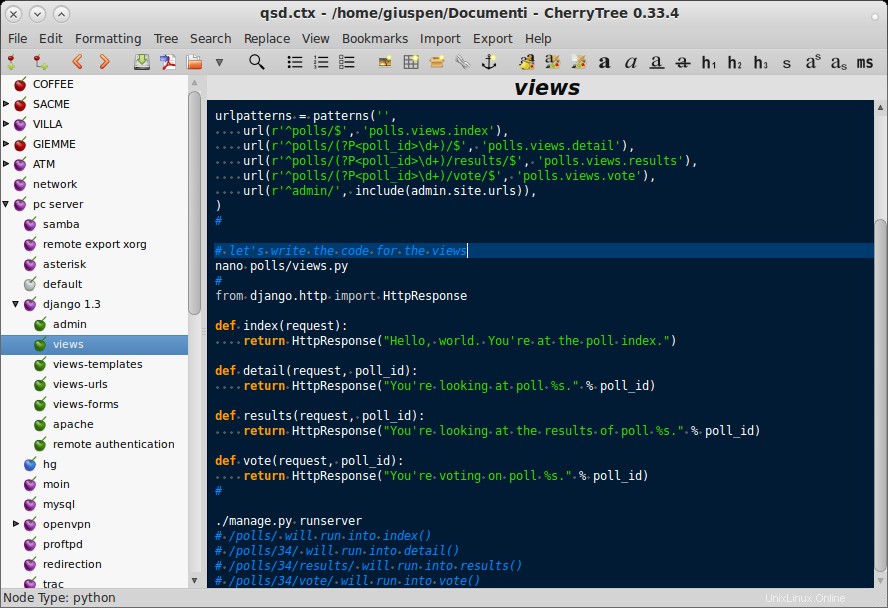
Persyaratan Ketergantungan Untuk Cherry Tress
Cherry Tree hadir dalam satu paket .deb dan tidak memerlukan ketergantungan apa pun untuk memenuhi proses instalasi.
Langkah 1. Memasang Cherry Tree di Debian 11
Proses menginstal Cherry Tree sangat mudah. Anda perlu memperbarui repositori Debian di sistem Anda terlebih dahulu menggunakan perintah berikut.
$ sudo apt update
Setelah memperbarui repositori sistem, Anda akan menemukan jalan ke proses instalasi. Anda akan menggunakan apt berikut ini perintah untuk menginstal Cherry Tree pada edisi desktop Debian 11.
$ sudo apt install cherrytree
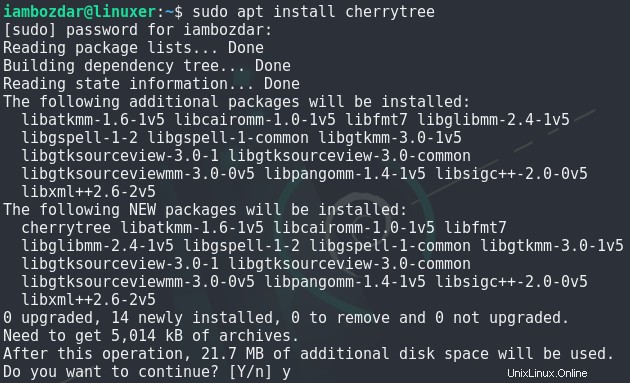 Masukkan kata sandi admin Anda dan lanjutkan seperti yang ditunjukkan pada tangkapan layar di atas.
Masukkan kata sandi admin Anda dan lanjutkan seperti yang ditunjukkan pada tangkapan layar di atas.
Langkah 2. Verifikasi Pemasangan Pohon Ceri
Ketika Anda selesai menginstal Cherry Tree, Anda dapat memverifikasinya menggunakan perintah versi seperti saya. Ini adalah cara terbaik untuk memverifikasi keberadaan aplikasi di sistem Linux. Saya menggunakan perintah berikut untuk menyelesaikan langkah ini.
$ cherrytree –version

Langkah 3. Konfigurasi dan Luncurkan Cherry Tree di Debian
Anda dapat menggunakan baris perintah dan antarmuka pengguna grafis untuk meluncurkan CherryTree. Jika Anda lebih suka CLI, lakukan hal berikut.
$ cherrytree
 Jika Anda ingin meluncurkannya dari antarmuka pengguna grafis, Anda hanya perlu menggunakan dasbor sistem Anda untuk menemukan keluar aplikasi seperti yang ditunjukkan di bawah ini.
Jika Anda ingin meluncurkannya dari antarmuka pengguna grafis, Anda hanya perlu menggunakan dasbor sistem Anda untuk menemukan keluar aplikasi seperti yang ditunjukkan di bawah ini.
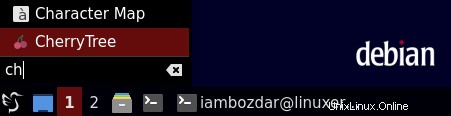
Cherry Tree akan terlihat seperti di bawah ini saat pertama kali dijalankan di Debian 11 dengan LXQT terinstal di atasnya.
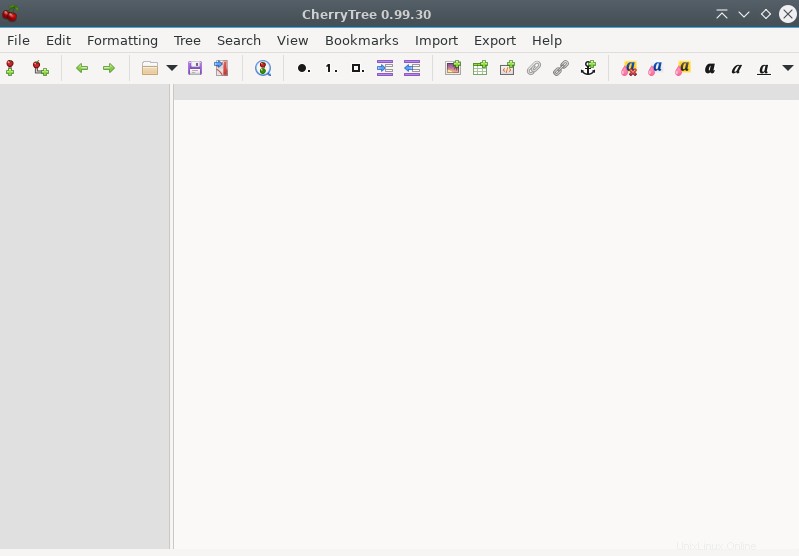
Langkah 4. Menghapus Instalasi Cherry Tree di Debian 11
Sekarang kita akan belajar cara menghapus Cherry Tree di sistem Debian 11. Anda dapat menggunakan apt berikut ini perintah untuk menghapusnya dengan mudah.
$ sudo apt remove cherrytree
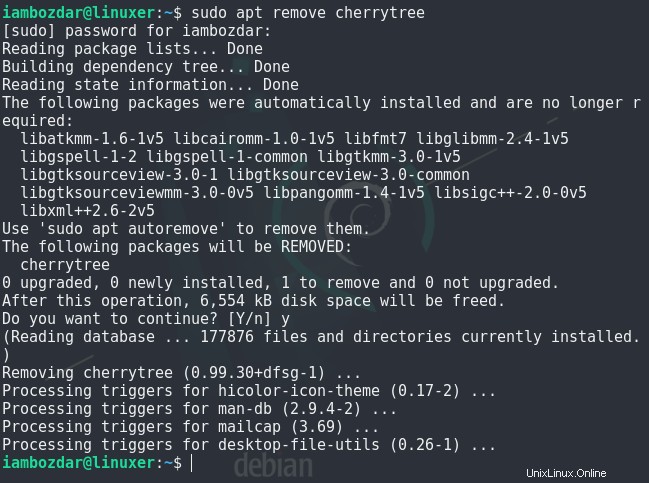
Kesimpulan
Kami belajar cara menginstal, mengkonfigurasi, dan menggunakan aplikasi Cherry Tree untuk membuat catatan dan dukungan dalam pemrograman. Saya harap ini membantu Anda.